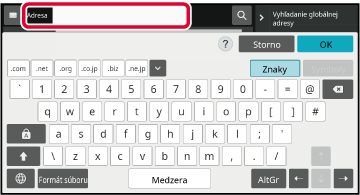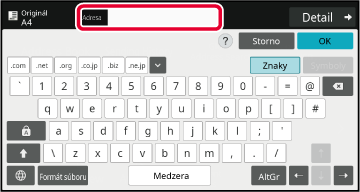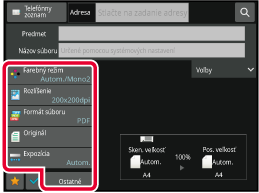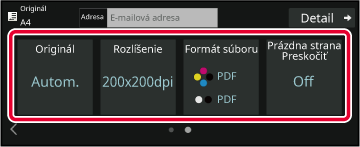SEKVENCIA ODOSIELANIA OBRÁZKA
Ak chcete nastaviť zariadenie do požadovaného režimu
odosielania obrázkov, dotknite sa ikony na domovskej obrazovke.
ZMENA REŽIMOV
Vložte originál.
Umiestnite originál do zásobníka automatického podávača dokumentov
alebo na predlohové sklo.
AUTOMATICKÝ PODÁVAČ DOKUMENTOV
PREDLOHOVÉ SKLO
Zadajte cieľ.
Klepnite na tlačidlo adresy pre priame zadanie cieľa
alebo vyhľadajte a získajte telefónny zoznam alebo cieľ.
V normálnom režime
MANUÁLNE ZADANIE ADRESY
NAČÍTANIE CIEĽOVÉHO UMIESTNENIA Z ADRESÁRA
POUŽÍVANIE VYHĽADÁVACIEHO ČÍSLA NA VYVOLANIE CIEĽA
VYVOLANIE CIEĽA Z GLOBÁLNEHO ADRESÁRA
VYVOLANIE CIEĽA Z MOBILNÉHO ADRESÁRA
POUŽÍVANIE DENNÍKA PRENOSOV NA OPÄTOVNÉ POSLANIE
ZOBRAZENIE ZOZNAMU VYBRANÝCH CIEĽOVÝCH UMIESTNENÍ
URČENIE SIEŤOVÉHO PRIEČINKAV jednoduchom režime
MANUÁLNE ZADANIE ADRESY
NAČÍTANIE CIEĽOVÉHO UMIESTNENIA Z ADRESÁRA
POUŽÍVANIE DENNÍKA PRENOSOV NA OPÄTOVNÉ POSLANIE
VYVOLANIE CIEĽA Z GLOBÁLNEHO ADRESÁRA
VYVOLANIE CIEĽA Z MOBILNÉHO ADRESÁRAVýber funkcií.
Zadajte veľkosť skenovania originálu, expozíciu, formát
súboru a ďalšie položky.
V prípade potreby nájdete informácie o nastavení v nasledujúcich
funkciách.
V normálnom režime
SÚHRNNÉ SKENOVANIE A ODOSIELANIE ORIGINÁLOV
ÚPRAVA FARIEB A TIEŇOVANIA
SKENOVANIE ORIGINÁLOV
AUTOMATICKÉ SKENOVANIE OBIDVOCH STRÁN ORIGINÁLU (OBOJSTRANNÝ ORIGINÁL)
SKENOVANÁ VEĽKOSŤ A POSIELANÁ VEĽKOSŤ (ZVÄČŠIŤ/ZMENŠIŤ)
ZADANIE SKENOVANEJ VEĽKOSTI ORIGINÁLU VO FORMÁTE PAPIERA
ZADANIE SKENOVANEJ VEĽKOSTI ORIGINÁLU POMOCOU ČÍSELNÝCH HODNÔT
URČENIE VEĽKOSTI ODOSIELANIA OBRÁZKA
ZMENA EXPOZÍCIE A TYPU OBRÁZKA ORIGINÁLU
ZMENA ROZLÍŠENIA
ZMENA FORMÁTU V REŽIME SKENOVANIA ALEBO ZADÁVANIA ÚDAJOV
ZMENA FORMÁTU V REŽIME INTERNETOVÉHO FAXU
ZMENA FAREBNÉHO REŽIMUV jednoduchom režime
AUTOMATICKÉ SKENOVANIE OBIDVOCH STRÁN ORIGINÁLU (OBOJSTRANNÝ ORIGINÁL)
ZMENA ROZLÍŠENIA
ZMENA FORMÁTU V REŽIME SKENOVANIA ALEBO ZADÁVANIA ÚDAJOV
ODSTRÁNENIE PRÁZDNYCH STRÁN Z PRENOSU (PRESKOČENIE PRÁZDNEJ STRANY)Odošlite originál.
Klepnite na tlačidlo [C/b Štart] alebo [Farba Štart]
(tlačidlo [Štart] v normálnom režime).
- Ak
si chcete pozrieť náhľad obrázka, pred tým, ako klepnete na tlačidlo
[C/b Štart] alebo na tlačidlo [Farba Štart] (tlačidlo
[Štart] v normálnom režime), klepnite na tlačidlo [Náhľad].
- Keď je
originál umiestnený na predlohovom skle, opakujte umiestňovanie
originálu a postup prenosu, kým nebudú odoslané všetky originály.
Po naskenovaní originálov sa dotknite tlačidla [Preč. koniec].
- Ak v normálnom
režime klepnete na [Súbor] alebo [Quick File] na paneli akcií
pred odoslaním obrázka, môžete uložiť naskenovaný originál ako údaje.
POUŽÍVANIE ZAKLADANIA DOKUMENTOV V JEDNOTLIVÝCH REŽIMOCH
- Keď sa
skenuje originál, ktorý je skosený, existuje funkcia, ktorá toto
skosenie automaticky upraví.
Funkcia
automatickej úpravy skosenia sa povolí počas povoľovania automatickej
konfigurácie v jednoduchom režime.
V normálnom
režime ťuknite na tlačidlo [Ostatné] a potom na tlačidlo [Úprava náklonu originálu]
a vykonajte tak prepnutie.
AUTOMATICKÉ NASTAVENIE SKOSENÝCH ÚDAJOV SKENOVANIA (Úprava náklonu originálu)
Ak sa v automatickom
podávači dokumentov zasekne papier
Dajú sa nastaviť 2 schémy.
V ponuke "Nastavenia (administrátor)" vyberte položku [Nastavenia systému]
→ [Nastavenia odosielania obrázkov] → [Nastavenia skenovania] → [Nastavenia stavu]
→ [Rýchle zasielanie cez linku].
- Ak je
nastavenie povolené
Keď sa originál
zasekne, skenovanie sa zastaví a odošlú sa údaje naskenované do
toho okamihu.
- Ak je nastavenie
zakázané
Dokonca aj
keď sa originál zasekne, skenovanie sa nezastaví, zaseknutý originál
sa znova vloží a skenovanie sa znova spustí. Naskenované údaje sa
odošlú po naskenovaní celého originálu.
.png)